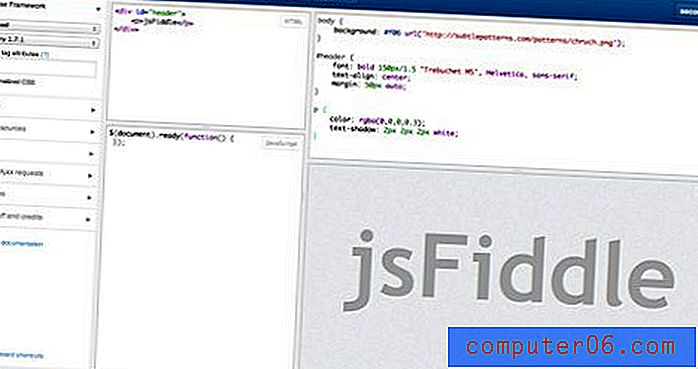iPhone 5에서 Swype 키보드를 얻는 방법
과거에 Android 기기를 사용해 본 사람들은 스마트 폰에 사용할 수있는 다른 유형의 키보드가 있다는 것을 알고 있습니다. 이전의 iPhone 사용자는 기본 키보드 만 사용할 수 있었지만 iOS 8 업데이트는 타사 키보드를 장치에 설치할 수있는 기회를 제공했습니다. 이러한 타사 옵션 중 가장 인기있는 것은 Swype 키보드이며, 이제 iOS 8로 업데이트 된 iPhone에서 사용할 수 있습니다.
아래 설명 된 방법을 사용하려면 Swype 키보드 앱을 구입하여 다운로드 한 다음 장치의 설정을 변경해야합니다. 이전에 이모티콘 키보드를 iPhone 5에 추가 한 경우 새 키보드를 추가하는 데 필요한 단계에 익숙 할 것입니다.
iPhone 5의 iOS 8에서 Swype 키보드 설치
이 기사의 단계는 iOS 8 운영 체제를 실행하는 iPhone 5에서 수행되었습니다. 이전 버전의 iOS에는 타사 키보드를 설치하는 기능이 없습니다.
Swype 키보드의 가격은 $ 0.99 (USD)입니다. 즉, 이 키보드를 구입하려면 기기에 iTunes 및 App Store에 대한 결제 방법을 설정해야합니다.
1 단계 : App Store를 엽니 다.

2 단계 : 화면 하단에서 검색 옵션을 선택합니다.
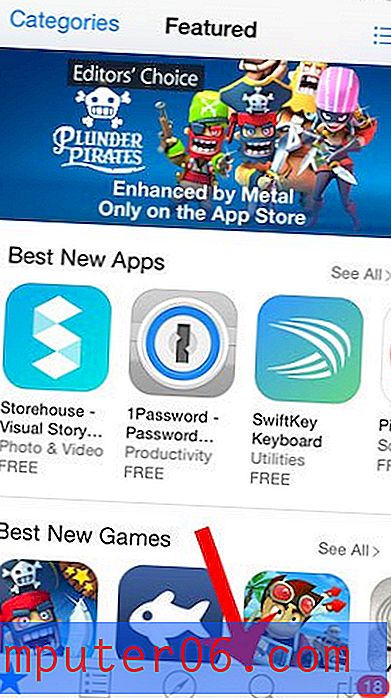
3 단계 : 창의 맨 위에있는 검색 필드에 " swype "를 입력 한 다음 " swype "검색 결과 옵션을 선택하십시오. 올바른 키보드는 Nuance Communications의 키보드이며 $ 0.99입니다. 아래 이미지에서 지적한 "swype"검색 결과를 선택하면이 옵션으로 이동합니다.
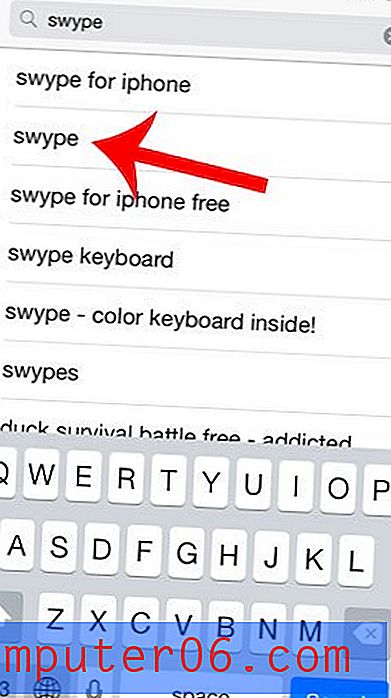
4 단계 : 앱 아이콘 오른쪽의 $ 0.99 버튼을 터치하고 구입을 터치 한 다음 Apple ID 비밀번호를 입력하고 확인을 누릅니다 . iOS 8 설치 이후 처음으로 다운로드 한 앱인 경우 새로운 iTunes 서비스 계약에 동의해야합니다.
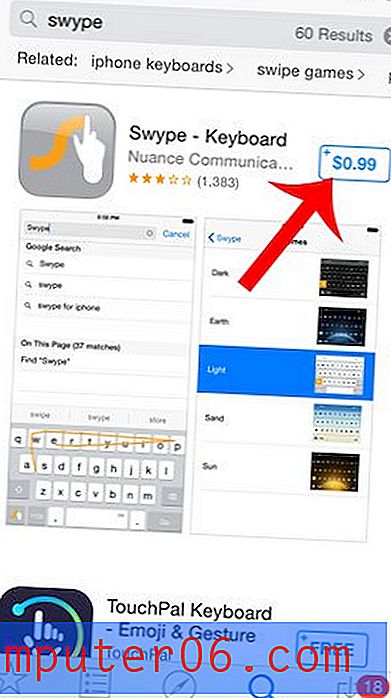
5 단계 : 설정 메뉴로 이동하여 Swype 키보드를 추가해야하기 때문에 화면 아래의 홈 버튼을 눌러 App Store를 종료하십시오.
6 단계 : 설정 아이콘을 터치합니다.
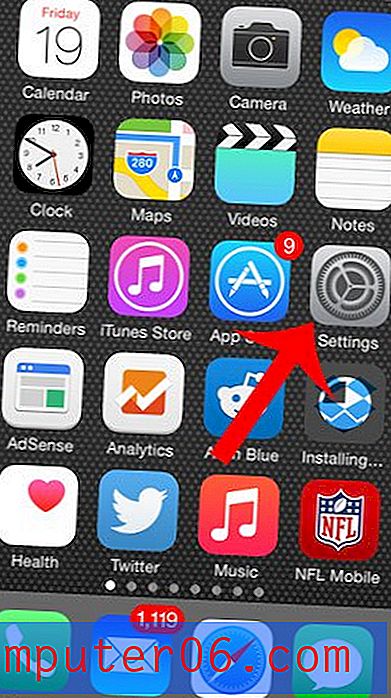
7 단계 : 아래로 스크롤하여 일반 옵션을 선택하십시오.
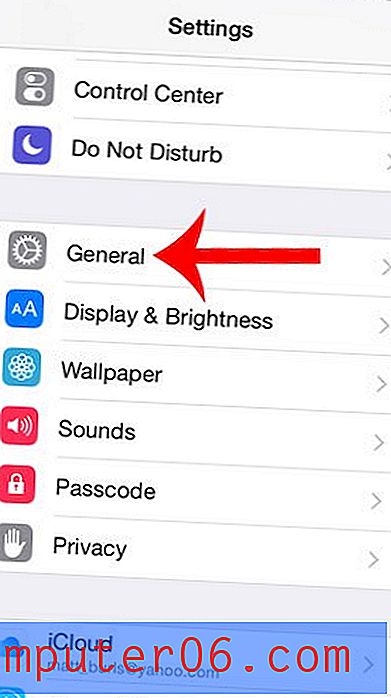
8 단계 : 아래로 스크롤하여 키보드 옵션을 선택하십시오.
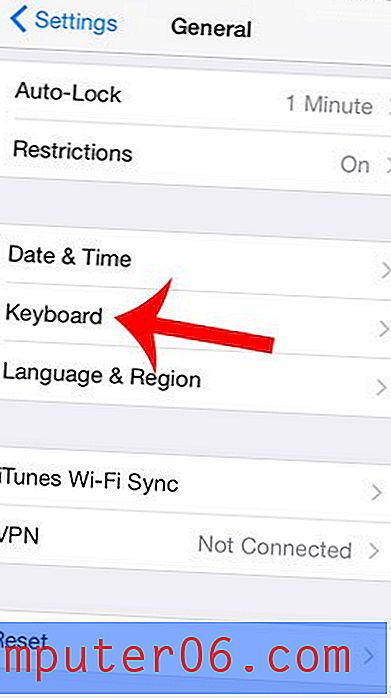
9 단계 : 화면 상단의 키보드 버튼을 터치합니다.
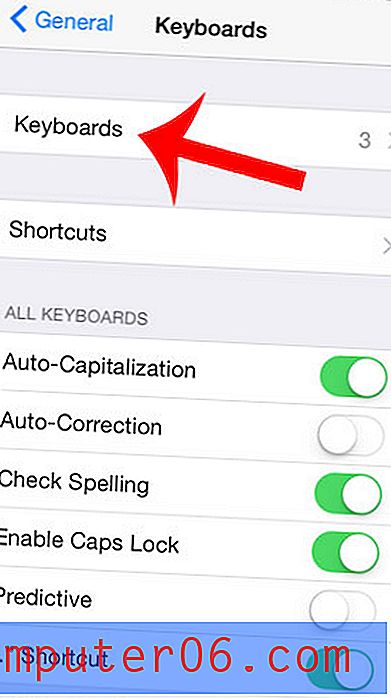
10 단계 : 새 키보드 추가 버튼을 터치합니다.
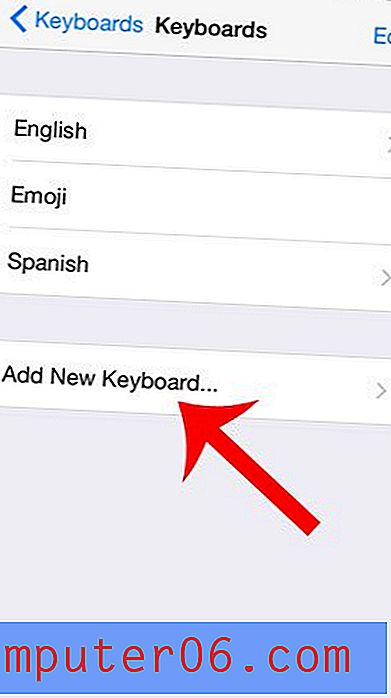
11 단계 : Swype 옵션을 선택하십시오.
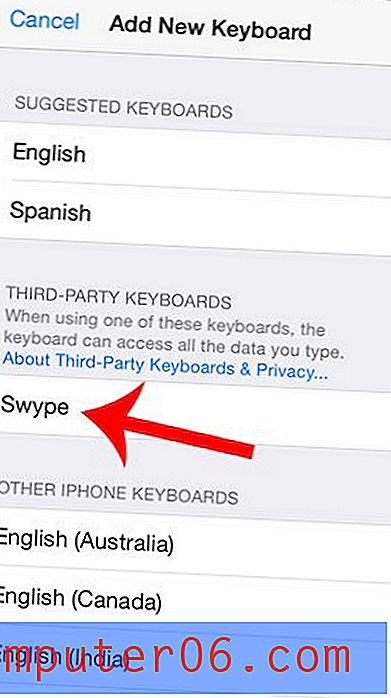
12 단계 : 화면 아래의 홈 버튼을 눌러 설정 메뉴를 종료 한 다음 키보드와 같이 메모 를 사용하는 앱을 엽니 다.
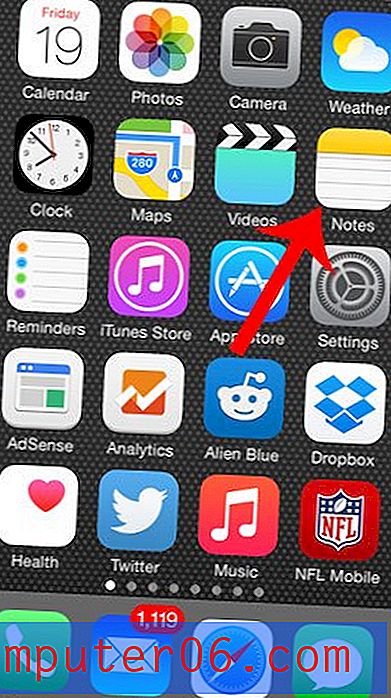
13 단계 : 지구본 아이콘을 길게 누른 다음 Swype Keyboard 옵션을 선택하십시오.
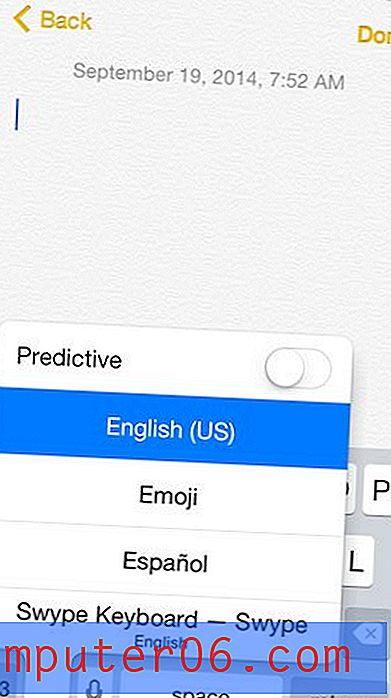
Swype 키보드는 13 단계를 다시 수행하여 다른 키보드로 전환 할 때까지 키보드를 사용하는 앱에서 활성 기본 키보드로 유지됩니다.
iPhone 키보드에는 iOS 8의 예측 단어 막대가 포함되어 있습니다. 사용하지 않으려는 경우이 기사에서는 키보드를 제거하는 방법을 보여줍니다.